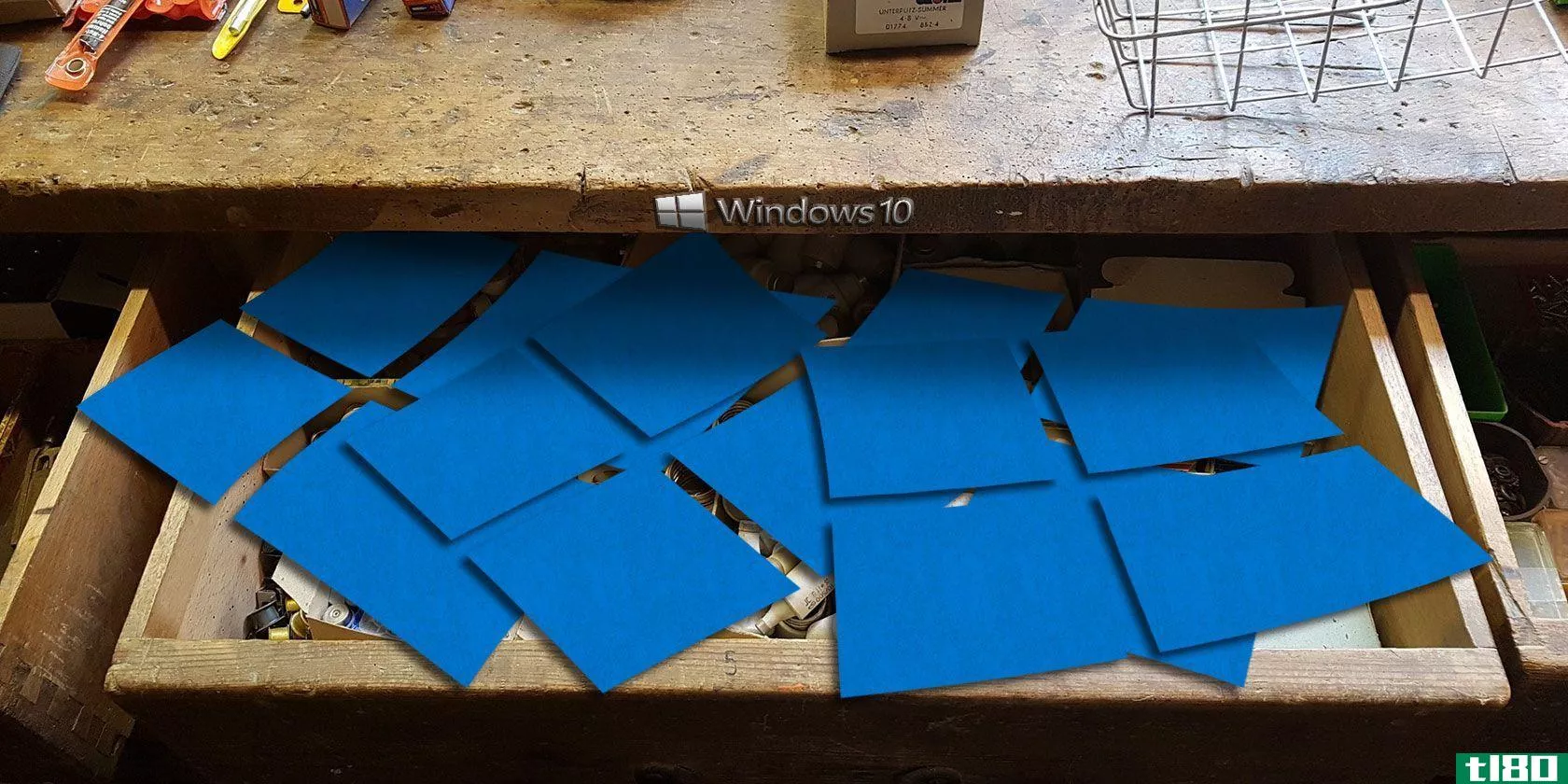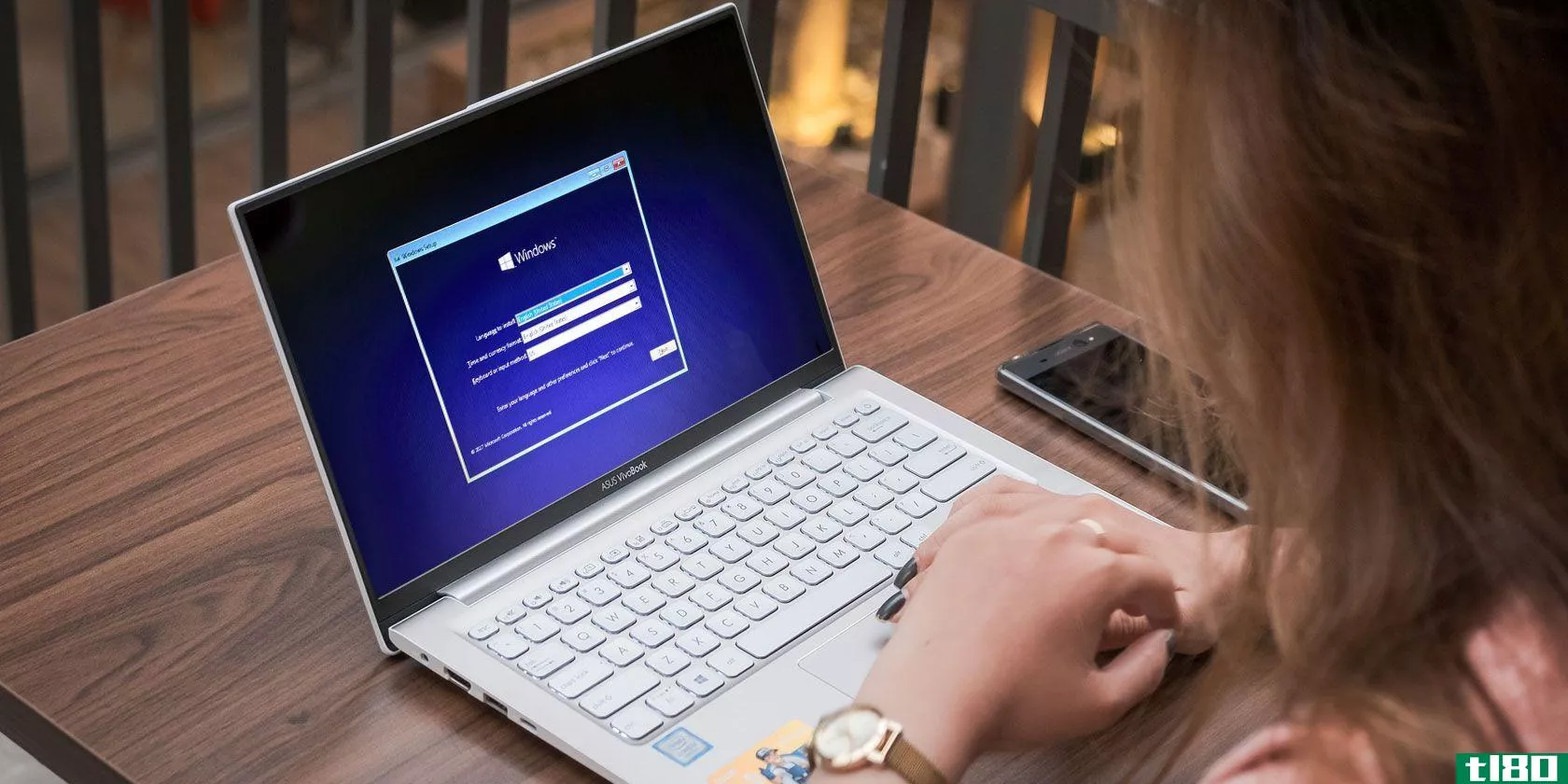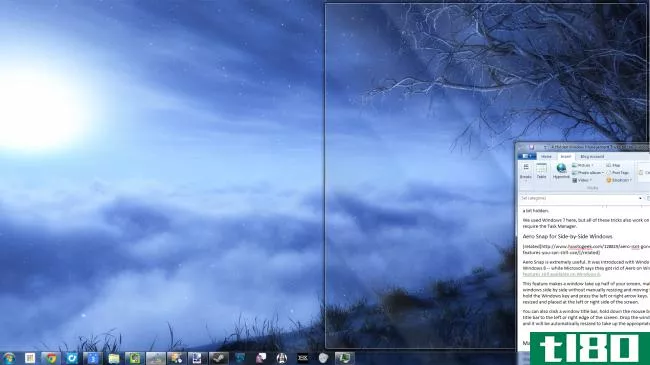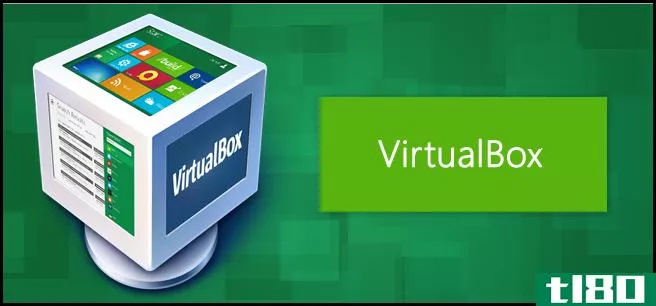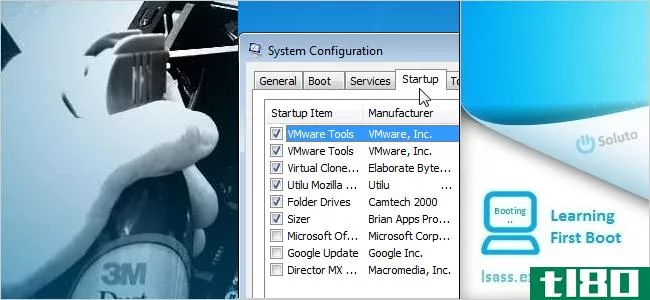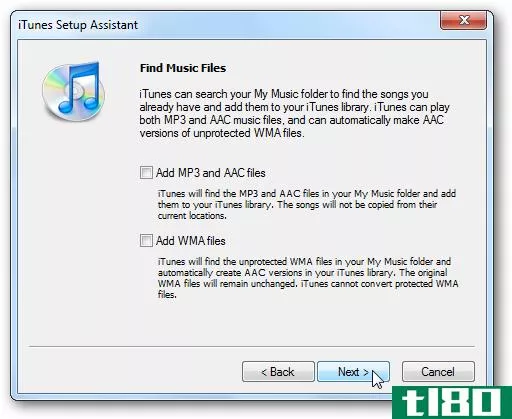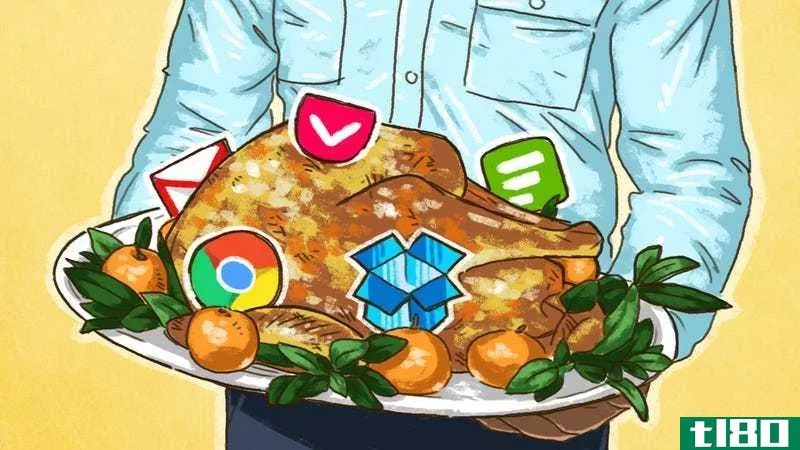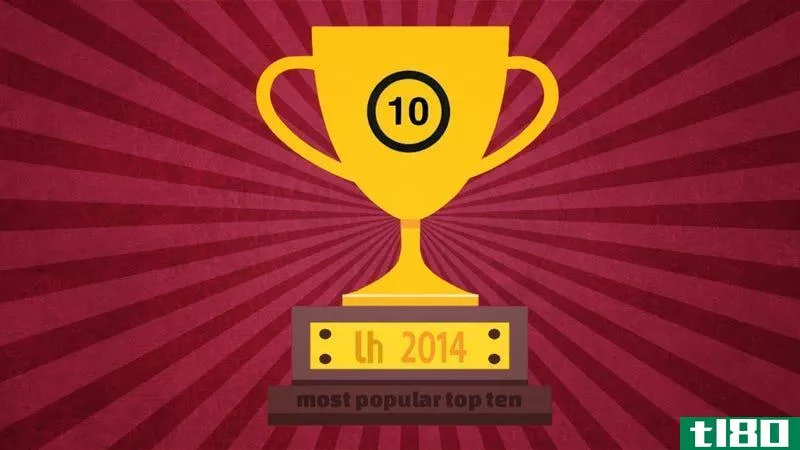用10个技巧和技巧加速windows
你想让你的电脑速度更快,但没有太多的时间花。一些最重要的速度优势,如升级硬件,可能需要数小时才能购买、运送和实际更换。

这就是为什么我们要向您展示快速的技巧,以加快窗口在任何时间。这里有10种不同的方法可以让你的系统更快一些,而不必花上几个小时的时间。
1删除一些启动程序(5分钟)
提高电脑性能的最简单方法之一是在启动时删除不必要的程序。许多应用程序,如Skype、Spotify和Chrome,在默认情况下,只要您登录到PC就可以运行。如果您不立即使用它们,则会在启动时和整个会话期间浪费资源。
要查看在Windows 8.1或10上启动时运行的程序,请右键单击任务栏上的空白位置,然后单击“任务管理器”。选择“启动”选项卡以查看所有内容。在最右边的列中,您将看到每个项的启动影响。Windows决定了这一点,它并不总是准确的,但它给你一个想法。Windows7用户可以通过在“开始”菜单中键入msconfig并选择“启动”选项卡来访问“启动”菜单。
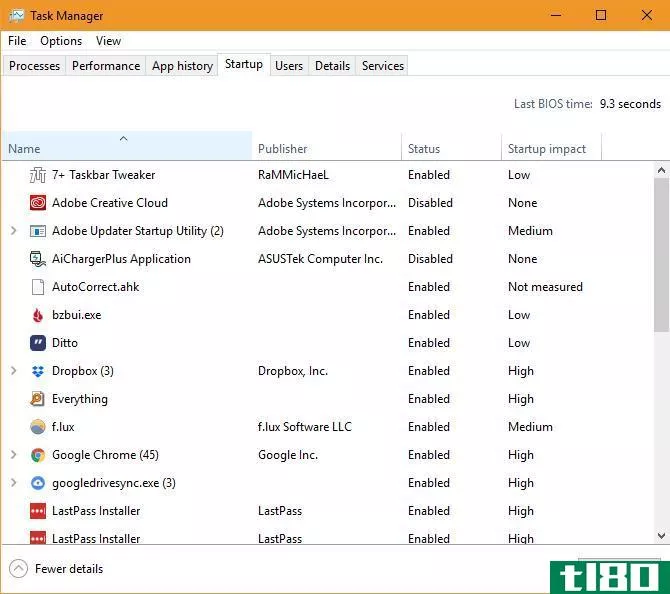
浏览列表,如果您看到任何不需要在启动时运行的内容,请右键单击它并选择“禁用”。不要在这里禁用重要的程序,比如杀毒软件或备份软件。如果您不确定,请查看我们要从启动中删除的项目列表。一旦你从列表中去掉一些,你的电脑就会启动得更快。
2禁用windows视觉效果(2分钟)
除了最弱的机器外,所有的Windows都有一系列奇特的效果,使使用它更加愉快。这些包括最小化或最大化窗口时的动画、淡入淡出效果和字体平滑。禁用它们将释放额外的资源来提高性能,而不是吸引眼球。
为此,请在“开始”菜单中键入“性能”,然后选择“调整窗口的外观和性能”。您将看到“性能选项”窗口,其中在“视觉效果”选项卡上有多个选项。通读它们并决定要保留哪些,或者选择adjustforbestperformance选项将它们全部禁用。单击“确定”,Windows将应用您的更改。
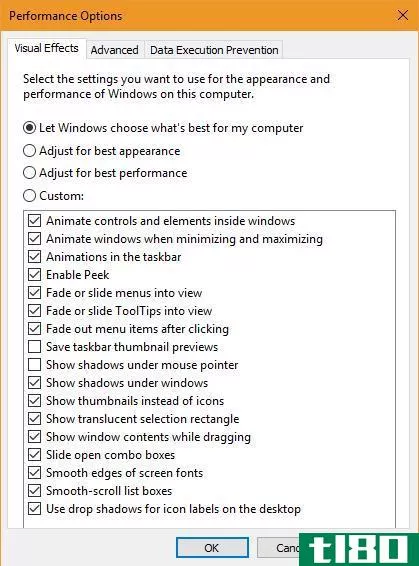
当然,禁用这些将使窗口边缘更粗糙。但过了几天,你可能都不会注意到。
三。检查电源计划(3分钟)
Windows包括几个电源计划,可以选择如何使用能源。在笔记本电脑上,当你试图节省电池寿命时,节能计划是有意义的。但是在一个你不必担心功耗的桌面上,用这个来限制你电脑的性能是愚蠢的。
要检查电源计划,请打开“设置”应用程序并导航到“系统”>;“电源和睡眠”。选择附加电源设置链接以打开控制面板中的电源选项条目。在这里,检查您是否使用平衡计划。
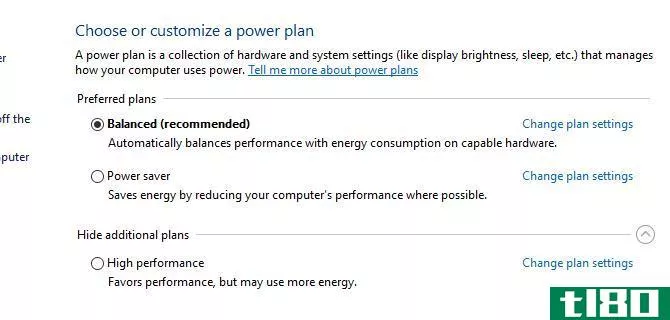
默认情况下,Windows在底部下拉菜单下还提供了一个节能计划和高性能选项。平衡计划是大多数用户的最佳选择,因为它会根据您正在做的事情自动调整电源使用情况。选择高性能计划并不能真正提供任何额外的好处。
如果您想调整任何选项(如电脑自动进入睡眠状态前的等待时间),请单击更改计划设置。
4卸载旧应用程序和膨胀软件(5-10分钟)
卸载程序并不能让你的计算机自己更快。但是,如果这些应用程序在后台运行、访问互联网、使用Windows服务等,删除不必要的应用程序会对性能产生积极影响。这对于那些唠叨你购买其高级产品的臃肿软件程序尤其如此。
要查看已安装的软件,请打开“设置”,选择“应用程序”条目,然后滚动浏览已安装的程序列表。当你找到一个你永远不用的应用程序(或者一个你不需要的程序)时,单击它并选择卸载。按照我们的指南,轻松删除这些程序的具体提示臃肿。
5清理硬盘(5分钟)
就像卸载程序一样,清理旧文件并不能立即提高计算机的速度。但是如果你的硬盘里有很多文件,给它一些喘息的空间确实可以提高性能。
您不需要安装任**软件来清理旧文件。在“开始”菜单中键入“磁盘清理”,让Windows扫描不必要的数据。要查找更多文件,请在看到“磁盘清理”窗口后选择“清理系统文件”。
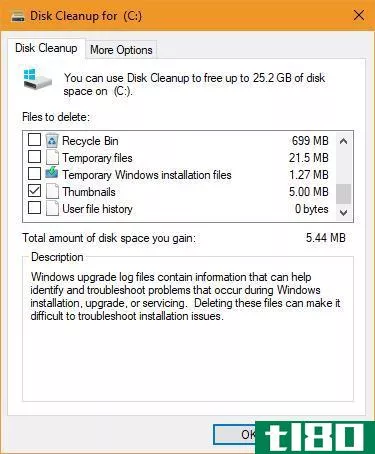
看看这里,看看你想删除什么,这可以腾出多少空间。它们中的大多数,如临时文件和错误日志,都可以安全地删除。但是,在删除以前的Windows安装和Windows升级日志文件条目之前,应该仔细考虑。
升级到最新版本的Windows 10时,Windows会将旧安装保存在名为Windows.old文件. 如果您决定不喜欢新版本,只需单击几下,这些文件就可以轻松回滚。但是,如果删除Windows.old文件从这个菜单中,您将不得不手动降级--这更耗时。
因此,我们建议您等到确定新的windows10更新没有问题后再清除这些选项。
6更换一些软件(5-10分钟)
也许不是Windows的速度慢,而是你正在使用的软件。
你应该首先检查最常用的应用程序中的更新,以利用新功能和速度增强功能。此外,如果您想最大限度地利用PC的资源,我们还介绍了几种最有效的软件。
用更轻的替代品替换一些程序可以提高性能。
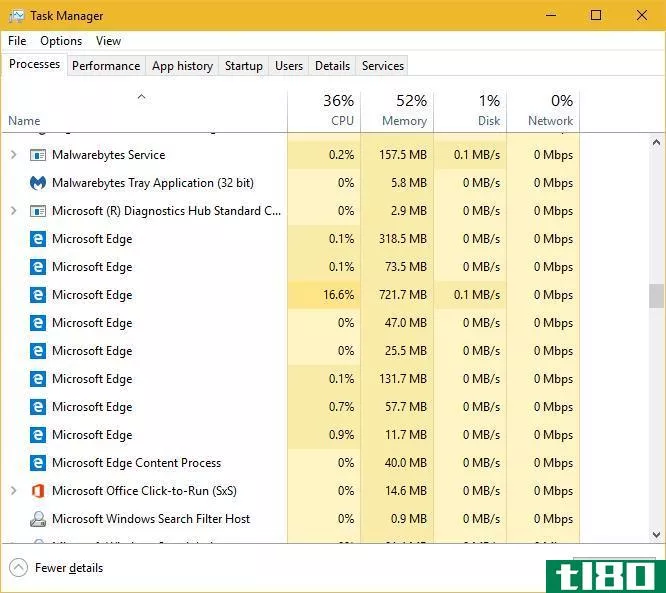
例如,删除臃肿的诺顿杀毒软件,让轻量级的WindowsDefender接管是一个好主意。Chrome以吞噬内存而闻名,当有更轻的替代品时,你不需要AdobeReader。
7检查您的网速(5-10分钟)
当我们讨论与Windows本身无关的潜在解决方案时,我们还应该提到您的internet连接速度。即使是一台功能强大的电脑,在缓慢的网络连接上浏览时也会慢到爬行。
为了改善这一点,您可以实施一些修复来加快家庭网络的速度,以及调整窗口来纠正互联网问题。忽略那些关于提高网速的神话吧。
8让windows查找问题(5分钟)
你知道Windows有内置的故障排除工具吗?虽然它们并不总是成功的,但是它们可以扫描并检测常见问题,比如Windows更新的问题。
要访问性能疑难解答,请在“开始”菜单中键入“控制面板”以打开它。在右上角,将“按条目查看”从“类别”更改为“小图标”。选择“疑难解答”,然后在“系统和安全”下,单击“运行维护任务”。
您将看到“疑难解答”窗口弹出。选择“高级”链接并确保选中“自动应用修复”。另外,选择“以管理员身份运行”,以便该工具可以修复其他问题。然后单击“下一步”,并给该工具一些运行时间。如果它检测到任何问题,您将在最后看到它们的摘要。
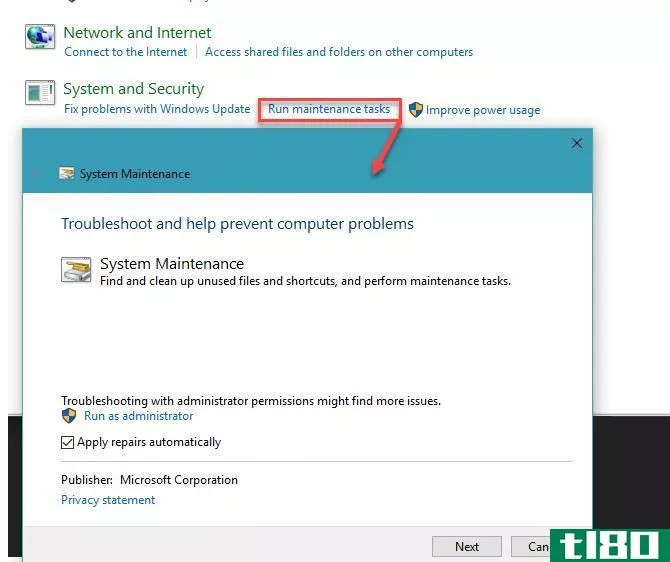
9扫描恶意软件(10分钟)
如果你的电脑突然慢了下来,你可能感染了恶意软件。安装Malwarebytes并运行扫描以查找任何威胁。
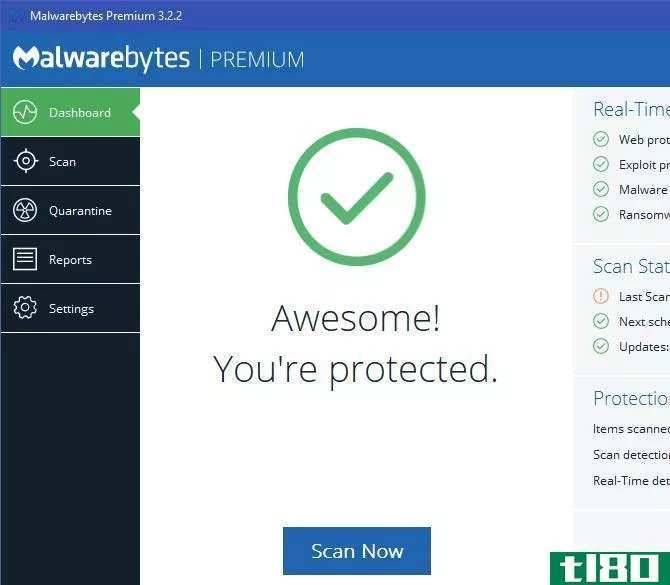
一旦你确认你的系统是无恶意软件,确保你使用正确的安全软件,以防止未来的问题。
10重新启动!(2分钟)
别忘了给你的电脑一个最简单的方法就是重启它!当你几周没有关闭系统的时候,Windows会有更多的性能问题,感觉很迟钝。只需简单地重新启动系统,就可以解决问题,并通过少量工作获得更好的性能。
请注意,由于windows10的快速启动功能,使从零开始启动更快,关闭并重新启动不是一个正确的重新启动。确保从电源菜单中选择重新启动以正确执行。
你怎样加速窗户?
这10种方法让你不用花很多时间就可以加快Windows的运行速度。这些软件调整不会像安装SSD那样提高系统速度,但肯定会有所帮助。你可以尝试这些下一次你有几分钟,其中大部分不需要安装任**的软件。
在调整窗口时,应避免出现可能导致更多问题的维护错误。
你用什么快速调整使Windows运行得更快?这些技巧提高了你电脑的性能吗?告诉我们你的想法,并添加你自己的技巧,在评论下来!
- 发表于 2021-03-12 08:31
- 阅读 ( 241 )
- 分类:IT
你可能感兴趣的文章
在Windows10中充分利用游戏dvr的3个技巧
...,并最大限度地发挥应用程序的潜力?好吧,这里有三个技巧,使大部分的游戏DVR在windows10。 ...
- 发布于 2021-03-13 03:09
- 阅读 ( 204 )
为每个学生提供10个基本的搜索技巧
... 除此之外,DuckDuckGo还提供了很多谷歌没有的搜索技巧。搜索技巧不仅使它在隐私问题上成为明智的选择,而且使它成为一个真正功能丰富的选择,不会让人失望。这些特性可以帮助您提高工作效率和工作流程,这对学生...
- 发布于 2021-03-13 08:33
- 阅读 ( 255 )
windows无法正确安装?解决所有常见问题的5个技巧
安装一个新的操作系统是一个乏味的经历。但在这个过程中遇到重大问题,可能会变得非常恼火。 ...
- 发布于 2021-03-22 08:33
- 阅读 ( 272 )
10个很棒的windows 10个桌面提示和技巧
...的快捷方式覆盖它,甚至可以在上面玩游戏。这里有10个技巧和窍门,可以让你的桌面体验更加有用和有趣。 把你的桌面变成草地 如果你想要一个有趣的桌面应用给你的Windows10体验带来一片宁静,试试Sam Chiet的desktop Meadow。...
- 发布于 2021-04-02 02:12
- 阅读 ( 286 )
提高电脑性能的10个快速步骤
...nder脱机时查找和删除恶意软件 硬盘驱动器提示 最后一个技巧不会影响带固态驱动器的PC(顺便说一句,如果您还没有SSD,我们强烈建议您购买一个),但对于带硬盘驱动器的PC来说,这是一个很好的建议。 旋转驱动器可以做一...
- 发布于 2021-04-02 05:59
- 阅读 ( 218 )
windows桌面上的4个隐藏窗口管理技巧
...用了Windows7,但是除了那些需要任务管理器的,所有这些技巧在Windows8或Windows10上也可以使用。许多技巧也适用于早期版本的Windows。 用于并排车窗的aero snap 相关:Aero在Windows8:6中没有消失,你仍然可以使用Aero功能 Aero Snap非常...
- 发布于 2021-04-11 11:47
- 阅读 ( 355 )
你应该了解的10个virtualbox技巧和高级功能
VirtualBox包含了您可能从未使用过的功能,即使您经常使用它运行虚拟机。VMware将其许多最好的功能保留在付费版本中,但VirtualBox的所有功能都是完全免费的。 这里的许多功能都需要在您的虚拟机中安装Guest Additi***。不管怎样...
- 发布于 2021-04-11 16:54
- 阅读 ( 183 )